Come aggiungere testi sincronizzati ad Apple Music
Apple Music è un popolare servizio di streaming musicale che consente agli utenti di ascoltare i propri brani, album e playlist preferiti su qualsiasi dispositivo. Una caratteristica che molti utenti di Apple Music adorano è la possibilità di visualizzare i testi sincronizzati mentre ascoltano le loro canzoni preferite.
I testi sincronizzati possono aiutarti a cantare insieme, capire il significato della canzone e persino memorizzare i testi. In questo articolo, ti mostreremo come aggiungere testi sincronizzati ad Apple Music e usa altre funzionalità per migliorare la tua esperienza di ascolto. Riceverai anche alcuni suggerimenti per scarica le tue canzoni per l'ascolto offline.
Contenuto dell'articolo Parte 1. Come aggiungere testi sincronizzati ad Apple Music?Parte 2. Come posso aggiungere testi ufficiali alle mie canzoni su Apple Music?Parte 3. Come utilizzare "Testi dal vivo" per visualizzare i testi sincronizzati nel tempo?Suggerimenti per gli amanti della musica: come mantenere Apple Music per sempre per l'ascolto offline?
Parte 1. Come aggiungere testi sincronizzati ad Apple Music?
Seguendo questi passaggi, puoi facilmente aggiungere testi personalizzati alle tue canzoni preferite in Apple Music e sincronizzarle su tutti i tuoi dispositivi. Controlla i due passaggi principali di seguito:
Passaggio 1. Aggiungi testi personalizzati ai brani in Apple Music:
- Apri l'app Apple Music sul tuo dispositivo.
- Seleziona la canzone a cui vuoi aggiungere il testo e riproducila.
- Tocca l'icona "..." e seleziona "Testi" dal menu a discesa.
- Tocca "Modifica" per aggiungere i tuoi testi.
- Digita i testi e assicurati che siano sincronizzati correttamente con la canzone.
- Quando hai finito, tocca "Fine" per salvare le modifiche.
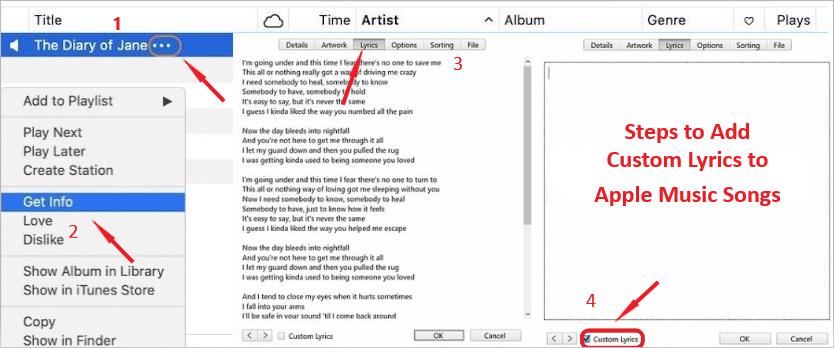
Passaggio 2. Sincronizza i tuoi testi personalizzati su altri dispositivi:
- Vai all'app Impostazioni sul tuo dispositivo e seleziona il tuo nome in alto.
- Seleziona "iCloud" e assicurati che "Apple Music" sia attivato.
- Su un altro dispositivo, apri l'app Apple Music e assicurati di aver effettuato l'accesso con lo stesso ID Apple.
- Riproduci il brano a cui hai aggiunto il testo personalizzato e tocca l'icona "...".
- Seleziona "Testi" e dovresti vedere i tuoi testi personalizzati sincronizzati con la canzone.
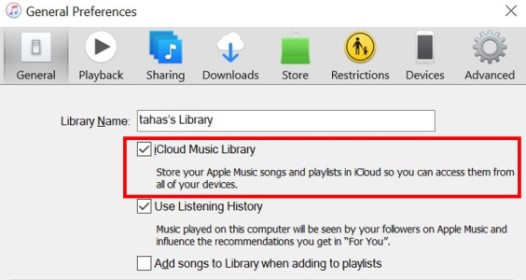
Parte 2. Come posso aggiungere testi ufficiali alle mie canzoni su Apple Music?
Se sei un artista o un'etichetta e desideri aggiungere testi ufficiali alle tue canzoni su Apple Music, puoi farlo seguendo questi passaggi:
- Assicurati di avere il diritto di aggiungere testi alle tue canzoni. Potrebbe essere necessario contattare il proprio distributore o editore per ottenere l'autorizzazione.
- Se stai aggiungendo testi a una nuova pubblicazione, includi i testi nei metadati del file audio quando lo carichi sul tuo distributore. Puoi farlo utilizzando un editor di metadati come iTunes Producer.
- Se aggiungi testi a una pubblicazione esistente, puoi inviarli ad Apple Music utilizzando Apple Music for Artists.
Ecco come accedere a Apple Music for Artists:
- Apri il funzionario Pagina Apple Music per artisti e accedi con il tuo ID Apple.
- Fai clic su "Musica" nel menu in alto e seleziona il brano a cui desideri aggiungere il testo.
- Fai clic su "Aggiungi testi" e incolla i tuoi testi nella casella di testo.
- Assicurati che i tuoi testi soddisfino le linee guida di Apple Music per accuratezza, formattazione e contenuto.
- Invia i tuoi testi e attendi che vengano esaminati e approvati da Apple Music.
Seguendo questi passaggi, puoi aggiungere testi ufficiali alle tue canzoni su Apple Music e renderle più accessibili ai tuoi fan. Tieni presente che potrebbe essere necessario del tempo prima che i tuoi testi vengano approvati e aggiunti alla piattaforma.
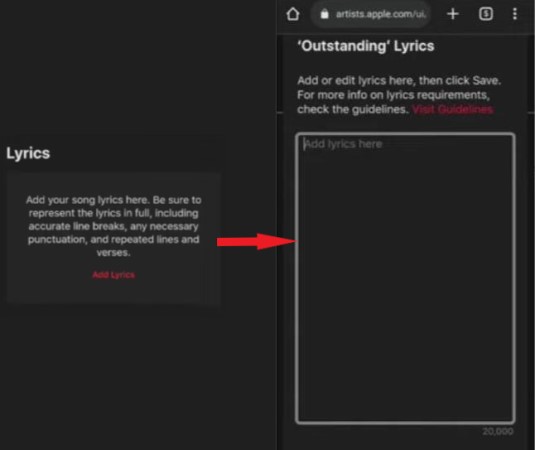
Parte 3. Come utilizzare "Testi dal vivo" per visualizzare i testi sincronizzati nel tempo?
"Testi dal vivo" è una funzionalità di Apple Music che ti consente di visualizzare i testi sincronizzati nel tempo mentre ascolti una canzone. Ecco come utilizzarla:
- Apri l'app Apple Music sul tuo dispositivo e riproduci un brano.
- Tocca l'icona "..." e seleziona "Testi" dal menu a discesa.
- Se la canzone ha "Live Lyrics" disponibile, vedrai un pulsante con l'etichetta "Live" nella parte inferiore dello schermo.
- Tocca il pulsante "Live" per visualizzare i testi sincronizzati nel tempo.
- I testi verranno evidenziati in tempo reale mentre la canzone viene riprodotta e puoi scorrere i testi per vedere i versi imminenti o precedenti.
Se il brano che stai riproducendo non dispone di "Testi dal vivo", puoi comunque visualizzare i testi statici toccando il pulsante "Testi". Tieni presente che non tutti i brani dispongono di "Testi dal vivo" disponibili e la funzione potrebbe non essere disponibile in tutte le regioni.
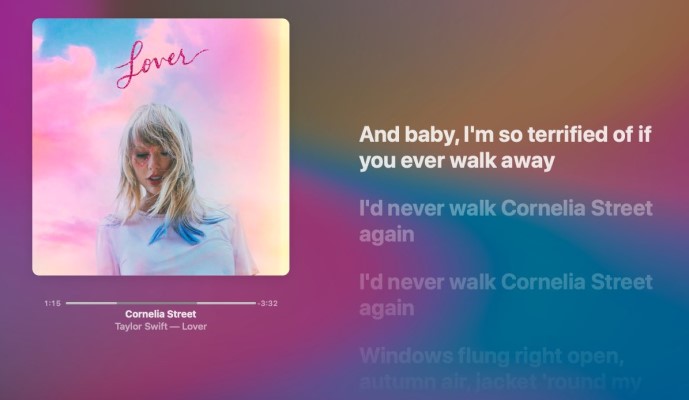
Utilizzando la funzione "Live Lyrics", puoi migliorare la tua esperienza di ascolto e comprendere meglio i testi delle tue canzoni preferite.
Suggerimenti per gli amanti della musica: come mantenere Apple Music per sempre per l'ascolto offline?
Se sei un abbonato a Apple Music e desideri conservare per sempre le tue canzoni preferite per l'ascolto offline, potresti prendere in considerazione l'utilizzo di uno strumento di terze parti come TuneSolo Apple Music Converter.
TuneSolo Apple Music Converter è uno strumento potente e facile da usare che ti consente di convertire i brani di Apple Music e i brani di iTunes in formato MP3, WAV, FLAC o M4A. Facendo così, puoi conservare i file convertiti sul tuo computer locale o dispositivo mobile e ascoltarli offline senza alcuna limitazione.
Con TuneSolo, puoi anche rimuovere la protezione DRM dai brani di Apple Music, il che significa che puoi trasferire e riprodurre i file convertiti su qualsiasi dispositivo o lettore multimediale che ti piace.
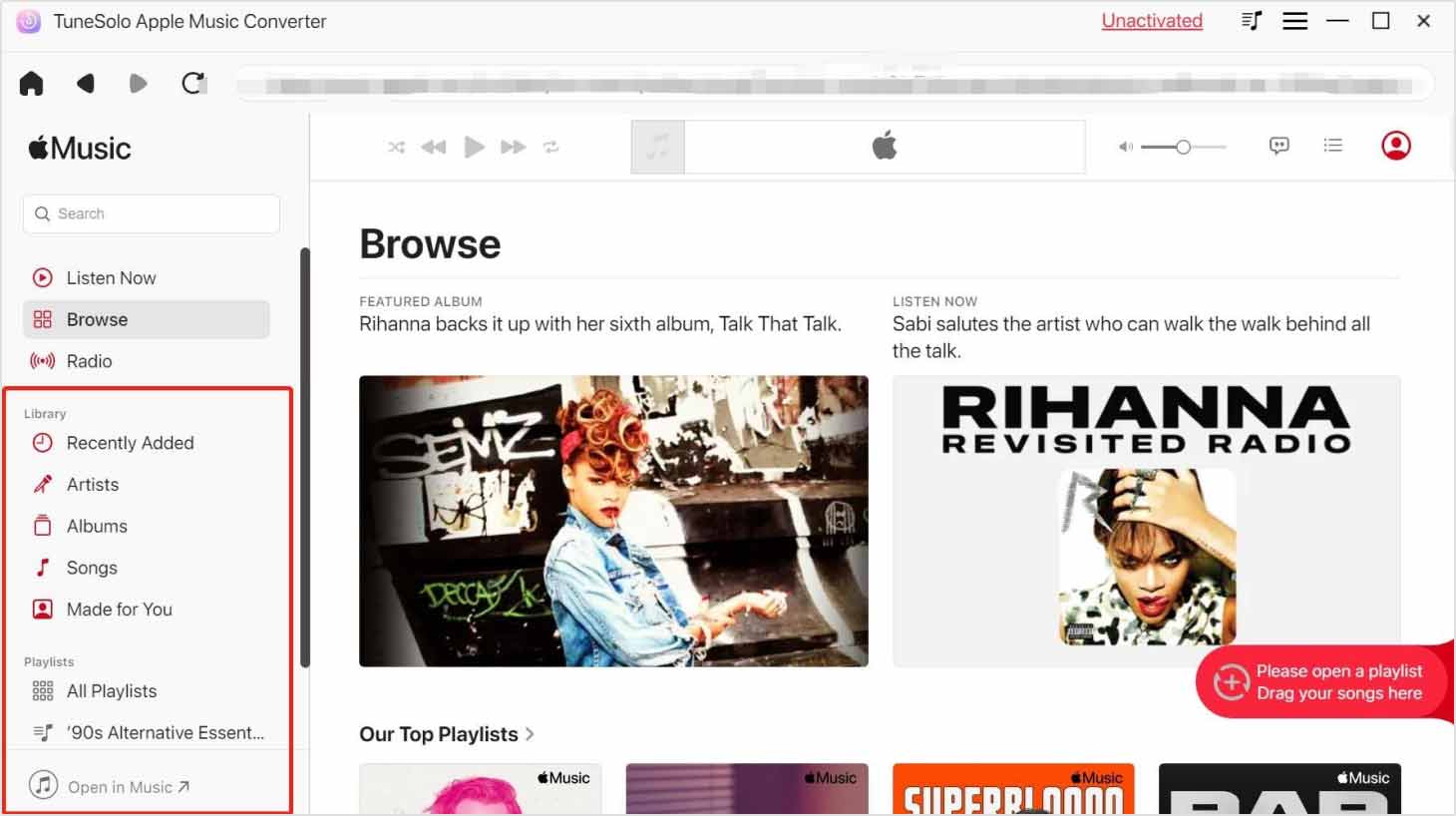
Ecco alcune cose aggiuntive che potresti voler sapere TuneSolo Convertitore di musica Apple:
- TuneSolo è uno strumento sicuro e affidabile in grado di convertire tracce di Apple Music e altri file audio a una velocità fino a 10 volte superiore, mantenendo la qualità audio originale.
- Supporta la conversione batch, il che significa che puoi convertire più tracce contemporaneamente e risparmia tempo.
- Ha un web player Apple integrato per aumentare l'efficienza del download.
- TuneSolo è disponibile per computer Windows e Mac.
- I file convertiti sono privi di DRM e possono essere riprodotti su qualsiasi dispositivo o lettore multimediale che supporti i formati di output come MP3, WAV, FLAC o M4A.
- Offre una versione di prova gratuita.

In conclusione, aggiungere testi sincronizzati alle tue canzoni preferite su Apple Music è un ottimo modo per migliorare la tua esperienza di ascolto e comprendere meglio i testi delle canzoni che ami. Con i passaggi descritti in questa guida, puoi farlo aggiungi facilmente testi personalizzati alle tue canzoni di Apple Music, sincronizzali su tutti i tuoi dispositivi e visualizza i testi sincronizzati nel tempo utilizzando la funzione "Testi dal vivo".
Inoltre, se desideri conservare per sempre i tuoi brani preferiti di Apple Music per l'ascolto offline, TuneSolo Apple Music Converter è un ottimo strumento da avere. Ti consente di convertire i brani di Apple Music e rimuovere la protezione DRM, dandoti la libertà di goderti la tua musica su qualsiasi dispositivo o lettore multimediale.